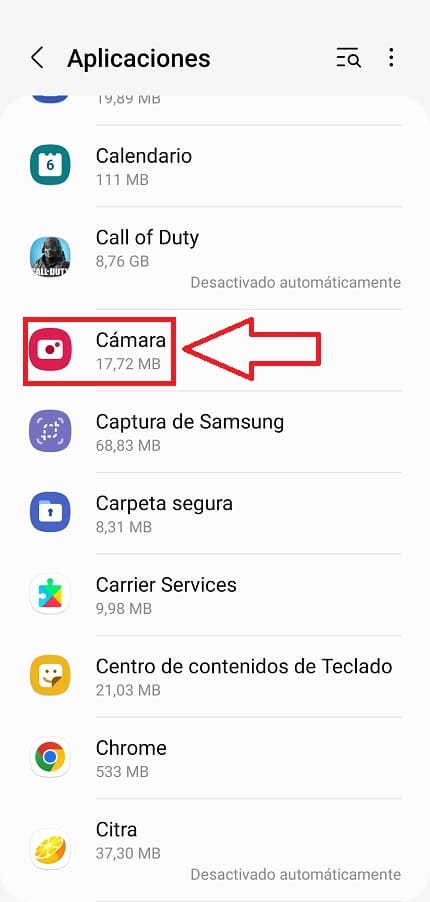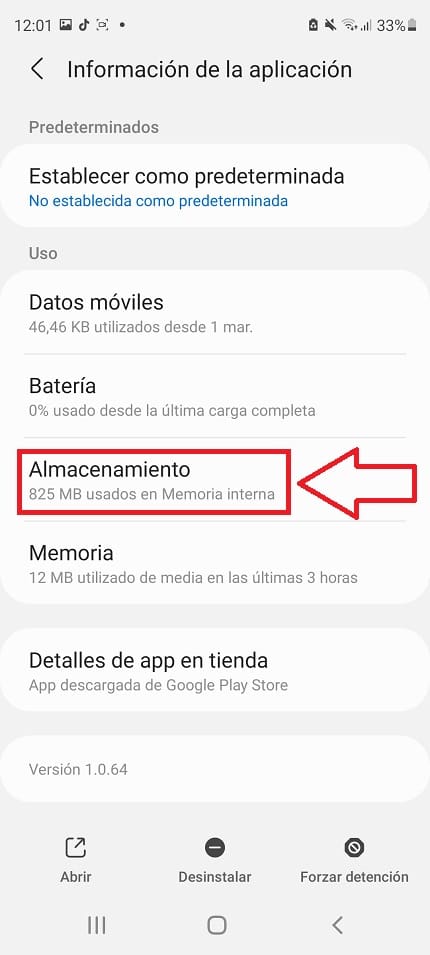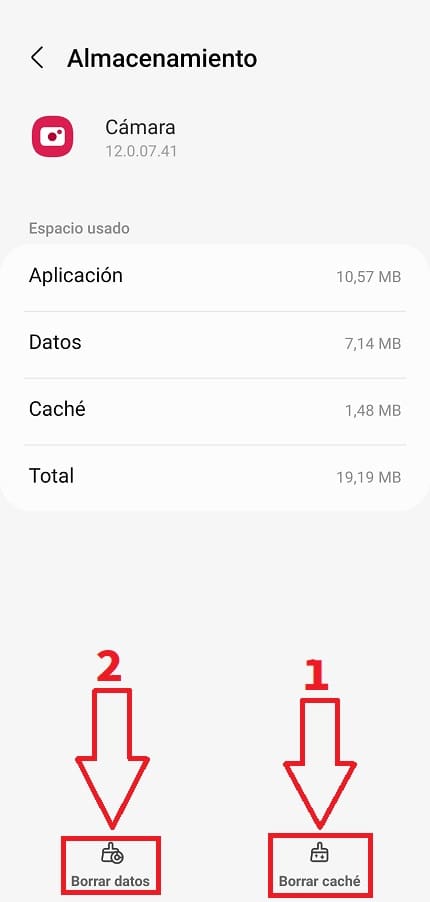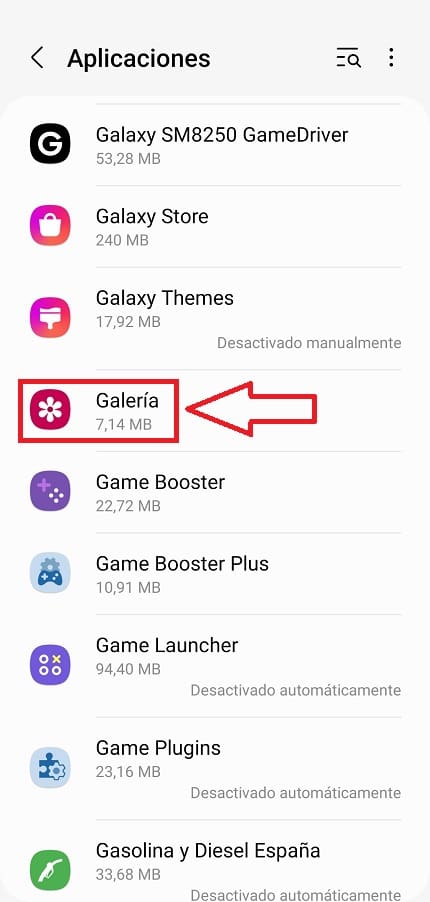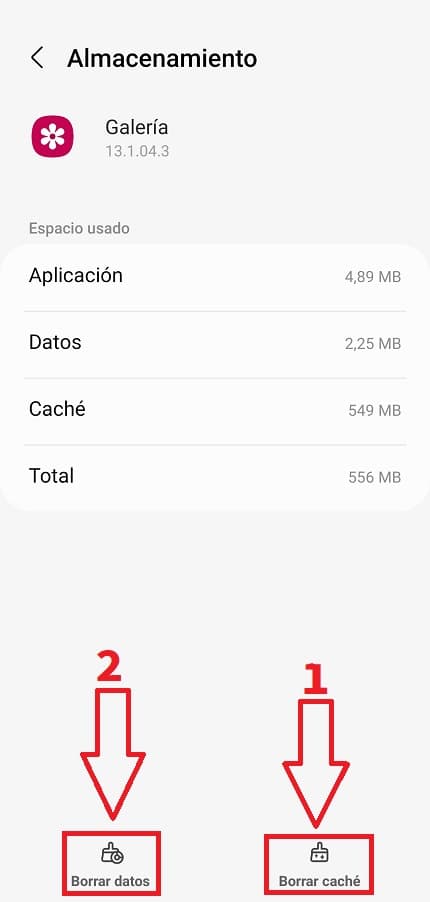¿Ha comprado recientemente un Samsung Galaxy y está experimentando problemas con la cámara?. Es comprensible que esta situación resulte frustrante, ya que una de las principales características de estos dispositivos móviles es su potencial para tomar fotografías. Sin embargo, en El Poder del Androide Verde, contamos con algunas sugerencias que podría seguir en caso de tener dificultades con la cámara de su Samsung Galaxy. Simplemente tiene que seguir las instrucciones que compartimos en esta publicación.
Tabla de contenidos
¿Porqué No Funciona La Cámara De Mi Celular Samsung?
En caso de que tenga dificultades para abrir la aplicación de cámara en su Samsung Galaxy, es posible que se deba a alguna de las siguientes razones:
- Problemas con la caché de la cámara.
- Una mala actualización de sistema operativo.
- Falta de espacio.
- Problemas con la lente.
- Que se haya mojado.
¿Qué Hacer Si No Me Funciona La Cámara De Mi Samsung Galaxy 2026?
Es recomendable que siga los pasos que le proporcionamos en el orden establecido. Si uno de los consejos no funciona, puede pasar directamente al siguiente sin ningún inconveniente.
Reinicia Tu Samsung
En caso de que la aplicación de cámara se detenga, lo primero que debería intentar es reiniciar el dispositivo. En muchas ocasiones, este simple paso es suficiente para solucionar el problema y hacer que la app de cámara vuelva a funcionar sin dificultades. Si no sabe cómo reiniciar un Samsung Galaxy,👈 le recomendamos que lea el siguiente artículo donde encontrará información al respecto.
Borrar Datos y Caché De La Cámara
Otra recomendación que podría ayudarle es eliminar los datos y la caché de la aplicación de cámara. Para realizar esta acción, deberá acceder a la sección «Ajustes» de su dispositivo.
Después, deberá dirigirse al apartado de «Aplicaciones».
Accedemos a «Cámara».
Luego seleccionamos «Almacenamiento».
Luego, le damos a:
- «Borrar caché».
- «Borrar datos».
Es posible que durante el proceso de borrado de datos de la caché aparezca una notificación advirtiendo que se perderá información. No se preocupe, esto solo restaurará la aplicación de cámara y no debería afectar sus fotos ni otros archivos. Sin embargo, es siempre recomendable hacer una copia de seguridad de sus datos importantes en caso de cualquier eventualidad.
Borra Los Datos Y Caché De Galería
Si continúa teniendo problemas con la cámara de su Samsung Galaxy, otra solución es borrar los datos y la caché de la aplicación Galería. Para hacer esto, debe acceder a la sección «Ajustes».
Accedemos a «Aplicaciones».
Entramos en «Galería».
Seleccionamos «Almacenamiento».
- Eliminamos la caché de la aplicación Galería.
- Y sus datos.
Es recomendable realizar una copia de seguridad de las fotos antes de borrar los datos de la aplicación Galería. De esta manera, se evita la pérdida de imágenes importantes.
Usa Otra Aplicación De Cámara En Play Store
Si ha intentado todos los consejos anteriores y aún tiene problemas con la aplicación de cámara de su Samsung Galaxy, existen varias alternativas en la Google Play Store que podría utilizar. Aquí te presento algunas opciones:
Restaura El Móvil De Fábrica
Por último, una opción más radical es hacer un reseteo de fábrica en el Samsung Galaxy. De esta manera, el dispositivo volverá a su estado original. Es importante hacer una copia de seguridad de tus datos, ya que se perderán al hacer este proceso.
Si te ha resultado útil este tutorial, no dudes en compartirlo con tus amigos y familiares en tus redes sociales. Además, si tienes alguna duda, no dudes en dejarme un comentario. ¡Gracias por tu tiempo!